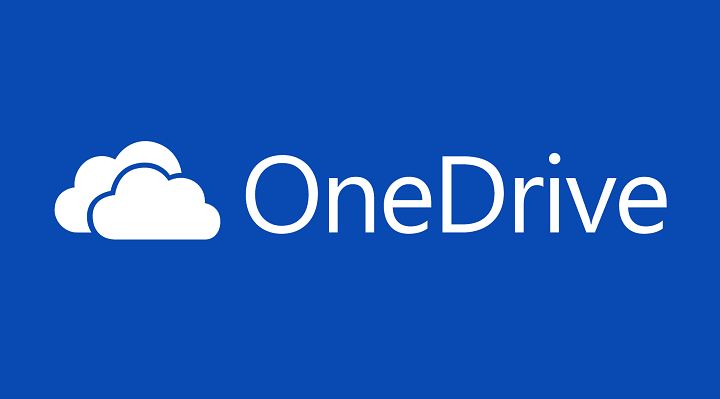OneDrive е облачно съхранение от Microsoft, където потребителят може да съхранява снимки, файлове и т.н. от вашето устройство и да има достъп до него от всяко място и от всяко устройство. Да предположим, че работите върху Excel у дома в лаптопа си и след това искате да направите незначителна промяна в него, докато пазарувате, можете да осъществите достъп до същия файл от телефона си чрез OneDrive и да направите промените. Необходимо е само влизане в акаунта в OneDrive. Те имат настолно приложение за настолни компютри и мобилни приложения за мобилни телефони, таблети и др.
Въпреки това, когато става въпрос за качване и изтегляне на голям брой файлове от / в OneDrive, това отнема много време и изяжда цялата ни честотна лента. По-рано потребителят нямаше никакъв контрол върху скоростта на трансфер на данни в OneDrive и когато имате бавна връзка и я споделяте с други компютри, простото прехвърляне ще отнеме часове заедно. За щастие, Microsoft вече излезе с функция, при която можем да решим да ограничим скоростта на качване и изтегляне за OneDrive. В тази статия нека видим как да го направим.
Стъпки за ограничаване на скоростта на качване и изтегляне:
Етап 1: Кликнете с десния бутон на Икона на OneDrive в долния десен ъгъл в лентата на задачите
Стъпка 2: Кликнете върху Настройки
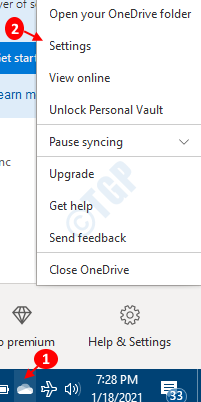
Понякога иконата на One Drive е скрита, така че кликнете върху Показване на скрити икони стрелка, както е показано по-долу, и намерете иконата там.

Стъпка 3: В раздела Мрежа,
- В секцията Скорост на качване изберете Ограничете до и посочете скоростта, с която искате да качите файловете.
- В секцията Скорост на изтегляне изберете Ограничете до и посочете скоростта, с която искате да качите файловете.
- Щракнете върху OK
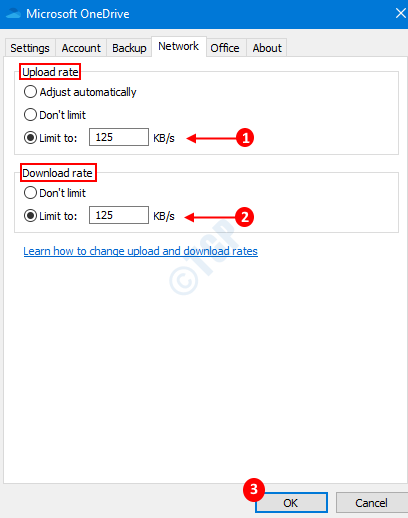
Съвети за ефективно използване на наличната честотна лента:
- Когато прехвърляте голямо количество данни, уверете се, че системата не преминава в режим на заспиване. Ако това стане, трансферите ще спрат.
- Опитайте да използвате Ethernet (кабелна връзка) вместо Wi-Fi
- Опитайте се да планирате трансферите, когато интернет не се използва за друга цел (поточно предаване, големи изтегляния и т.н.)
Това е. Надявам се това да е било полезно.
Ако искате да спрете да синхронизирате данните си с акаунт в OneDrive в Windows 10, вижте това връзка за детайли.